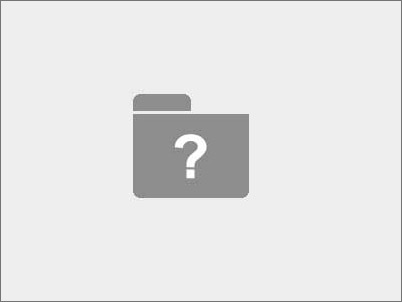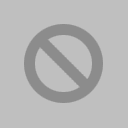Důvodů proč MacBook či jakýkoliv jiný Mac nestartuje nebo nejde zapnout může být pochopitelně mnoho. Pár těch nejčastějších zde popíši a také vysvětlím, jak se mohou tyto problémy řešit. V první řade je vždy dobré počítač
několik desítek minut nabíjet, poté udělat
reset PRAM (NVRAM) a
reset SMC, pokud to stav počítače umožňuje. Nic tím nezkazíte a je to první preventivní opatření, které mnohdy problém vyřeší nebo alespoň pomůže v diagnostikování závady.
Poznámka: PRAM (NVRAM) je paměť, ve které jsou uloženy různá nastavení a komunikace operačního systému s hardwarem. Při tomto resetu nepřijdete o žádná data.
Jak resetovat PRAM (NVRAM)?
- Vypněte počítač
- Stiskněte současně klávesy Command+Alt+P+R
- Držte klávesy a zapněte počítač klasickým způsobem pomocí Power tlačítka
- Držte klávesy stisknuté dokud neuslyšíte po druhé zvuk ohlašující start Macu. (" target="_blank">vtip)
- Pusťte klávesy a nechte naběhnout systém (pokud to půjde).
- Restartujte počítač běžným způsobem (pokud systém naběhl).
Nejde-li po resetu PRAM počítač stále zapnout, ale zahraje-li alespoň po spuštění zvuk ohlašující start počítače, tak je to dobrá zpráva. Tento zvuk totiž zazní po tom, co Mac sám sebe zkontroluje a vyhodnotí, že je z hlediska HW v pořádku. To nemusí byt sice pravda, ale v každém případě je to dobré znamení, které nám napovídá že problém nejspíš bude na úrovni SW (Systému).
Jak resetovat SMC?
Před samotným resetováním SMC je potřeba udělat následující:
- Stiskněte Command+Alt+Escape pro vynucení vypnutí aplikací, které neodpovídají.
- Uspěte Mac pomocí Apple () menu v levém horním rohu.
- Probuďtě počítač
- Restartujte Mac pomocí Apple () menu v levém horním rohu.
- Vypněte Mac pomocí Apple () menu v levém horním rohu.
Způsob, jakým se resetuje SMC se liší podle typu vašeho počítače.
Přenosné počítače s odnímatelnou baterií
- Vypněte počítač.
- Odpojte napájecí adaptér od počítače.
- Vyjměte baterii.
- Stiskněte a držte tlačítko Power po dobu 5 vteřin.
- Pusťte tlačítko Power.
- Vraťte baterii zpět a připojte napájecí adaptér.
- Zapněte počítač.
Přenosné počítače s baterií, kterou nemůžete sami vyměnit
- Vypněte počítač.
- Zapojte napájecí adapter do počítače a do elektrické sítě
- Na vestavěné klávesnici stiskněte (na levé straně) klávesy Shift+Control+Alt a tlačítko Power v jeden okamžik.
- Ve stejný čas všechny klávesy pusťte.
- Zapněte počítač.
Poznámka: LED dioda na napájecím adaptéru může během reseu SMC probliknout.
Mac Pro, iMac, Mac mini nebo Xserve
- Vypněte počítač.
- Vypojte počítač z elektrické zásuvky
- Vyčkejte 15 vteřin.
- Zapojte počítač zpět do zásuvky.
- Vyčkejte 15 vteřin.
- Zapněte počítač.
Konkrétní problémy a jejich řešení
Nepomohl-li reset SMC ani PRAM, je nutné závadu řešit jinak. Níže jsou popsány jednotlivé typy problémů a jejich řešení. Některé můžete zkusit sami pokud si troufáte.
Černá obrazovka
| Závada |
Řešení |
| Vadný napájecí adaptér |
Zkuste jiný adaptér (dbejte na správnou wattáž). |
| Vadná baterie |
Zkuste napájet počítač pomocí napájecího adaptéru. Bude-li fungovat, (zajděte do servisu) vyměňit baterii. |
| Vadná grafická karta |
Zkuste připojit počítač k externímu monitoru. Bude-li fungovat, (zajděte do servisu) |
Šedá obrazovka a obálka s otazníkem
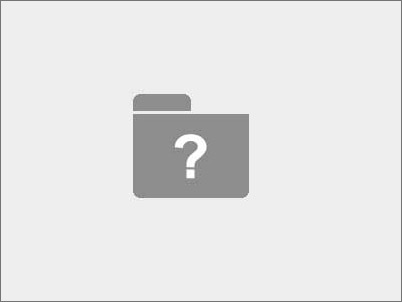
Pokud vám počítač zobrazí šedou obrazovku se složkou na které je otazník (viz obrázek), je problém v tom, že nelze nalézt startovací disk. Buď protože je vadný flex kabel nebo samotný disk.
Poznámka: Flex kabel je kabel spojující základní desku a disk, na kterém jsou všechna vaše data.
| Závada |
Řešení |
| Vadný flex kabel |
Výměna kabelu |
| Vadný disk |
Výměna disku a následně instalace Mac OS X. |
Šedá obrazovka a přeškrtlý kruh (značka zákaz stání)
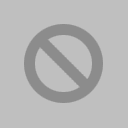
Tato ikona signalizuje, že na disku se nachází systém, který není kompatibilní s vaším počítačem. Je potřeba systém upgradovat na podporovanou verzi. To lze uskutečnit pomocí instalačního media nebo přes Internetový Zotavovací HD (Internet Recovery HD). Tu spustíte držením kláves Command+Alt+R při startu počítače.
Kernel panic Error (šedý závoj s textem "You need to restart your computer...")

Tato chyba se zpravidla zobrazuje v případě, že máte vadnou operační paměť RAM nebo disk. Je potřeba metodou pokus omyl obojí vyzkoušet a následně vyměnit. Můžete zkusit vymontovat pamětí v počítači. U většiny modelů je to skutečně nenáročné. Poté zkoušejte stroj spouštět postupně vždy s jednou pamětí a vylučovací metodou zkuste najít tu vadnou.
Šedá obrazovka a logo Apple s (ne)točícím se kolečkem

V tomto případě je problém v buď v poškozeném disku nebo ve zhrouceném systému. V každém případě je nutné nejdříve zálohovat data.
| Závada |
Řešení |
| Vadný disk |
Záloha dat, výměna disku a následně instalace Mac OS X či obnova ze zálohy. |
| Zhroucení systému |
Záloha dat a přeinstalování Mac OS X. |
Nebo to prostě nechte na nás
Kontaktujte nás pomocí následujícího formuláře nebo na čísle +420 246 035 347.
[ninja_forms_display_form id=1]